ONTAP용 FSx에 대한 권한을 설정합니다
 변경 제안
변경 제안


FSx for ONTAP 작업 환경을 생성하거나 관리하려면 FSx for ONTAP 작업 환경을 생성하는 데 필요한 권한을 BlueXP에 제공하는 IAM 역할의 ARN을 제공하여 AWS 자격 증명을 BlueXP에 추가해야 합니다.
AWS 자격 증명이 필요한 이유
BlueXP 에서 FSx for ONTAP 작업 환경을 생성하고 관리하려면 AWS 자격 증명이 필요합니다. 새 AWS 자격 증명을 생성하거나 기존 BlueXP 조직에 AWS 자격 증명을 추가할 수 있습니다. 자격 증명을 통해 BlueXP 은 AWS 클라우드 환경 내에서 리소스 및 프로세스를 관리하는 데 필요한 권한을 제공합니다.
자격 증명 및 권한은 BlueXP 워크로드 팩토리를 통해 관리됩니다. BlueXP 워크로드 팩토리는 사용자가 Amazon FSx for NetApp ONTAP 파일 시스템을 사용하여 워크로드를 최적화할 수 있도록 설계된 라이프사이클 관리 플랫폼입니다. BlueXP 은 BlueXP 워크로드 팩토리와 동일한 AWS 자격 증명 및 권한을 사용합니다.
워크로드 팩토리 인터페이스는 BlueXP 사용자에게 스토리지, VMware, 데이터베이스 및 GenAI와 같은 워크로드 기능을 활성화하고 워크로드에 대한 권한을 선택하는 옵션을 제공합니다. _스토리지_는 워크로드 팩토리의 스토리지 관리 기능이며 FSx for ONTAP 파일 시스템을 생성하고 관리하기 위해 자격 증명을 활성화하고 추가해야 하는 유일한 기능입니다.
이 작업에 대해
BlueXP 워크로드 공장 스토리지에서 FSx for ONTAP에 대한 새 자격 증명을 추가할 경우 운영하려는 권한 레벨 또는 _ 운영 모드 _ 을(를) 결정해야 합니다. FSx for ONTAP 파일 시스템과 같은 AWS 리소스를 검색하고 배포하려면 _ read_or_automate_permissions가 필요합니다. BlueXP FSx for ONTAP는 _READ_MODE 또는 _AUTOMATE_MODE를 선택하지 않는 한 _BASIC_MODE에서 작동합니다. _Read_는 보기 권한과 동일합니다. _AUTOMATE_은(는) 작동 권한과 동일합니다. "작동 모드에 대해 자세히 알아보십시오"..
신규 및 기존 AWS 자격 증명은 BlueXP 설정 > * 자격 증명 * 페이지에서 확인할 수 있습니다.
다음 두 가지 방법을 사용하여 자격 증명을 추가할 수 있습니다.
-
* 수동으로 *: AWS 계정에서 IAM 정책 및 IAM 역할을 생성하고 워크로드 공장에서 자격 증명을 추가합니다.
-
* 자동 *: 사용 권한에 대한 최소한의 정보를 캡처한 다음 CloudFormation 스택을 사용하여 자격 증명에 대한 IAM 정책 및 역할을 생성합니다.
계정에 자격 증명을 수동으로 추가합니다
AWS 자격 증명을 BlueXP 에 수동으로 추가하여 고유한 워크로드를 실행하는 데 사용할 AWS 리소스 관리에 필요한 권한을 계정에 제공할 수 있습니다. 추가하는 각 자격 증명 집합에는 사용하려는 워크로드 기능을 기반으로 한 하나 이상의 IAM 정책과 계정에 할당된 IAM 역할이 포함됩니다.
자격 증명은 세 부분으로 구성됩니다.
-
사용할 서비스 및 권한 수준을 선택한 다음 AWS Management Console에서 IAM 정책을 생성합니다.
-
AWS Management Console에서 IAM 역할을 생성합니다.
-
BlueXP 의 워크로드에서 이름을 입력하고 자격 증명을 추가합니다.
FSx for ONTAP 작업 환경을 생성하거나 관리하려면 FSx for ONTAP 작업 환경을 생성하는 데 필요한 권한을 BlueXP에 제공하는 IAM 역할의 ARN을 제공하여 AWS 자격 증명을 BlueXP에 추가해야 합니다.
AWS 계정에 로그인하려면 자격 증명이 필요합니다.
-
BlueXP 콘솔에서 * 설정 * 아이콘을 선택하고 * 자격 증명 * 을 선택합니다.
-
Add credentials * 를 선택합니다.
-
Amazon Web Services *, * FSx for ONTAP *, * Next * 를 차례로 선택합니다.
이제 BlueXP 워크로드 팩토리에서의 * 자격 증명 추가 * 페이지가 표시됩니다.
-
수동으로 추가 * 를 선택한 다음 아래 단계에 따라 Permissions configuration 아래의 세 섹션을 작성합니다.
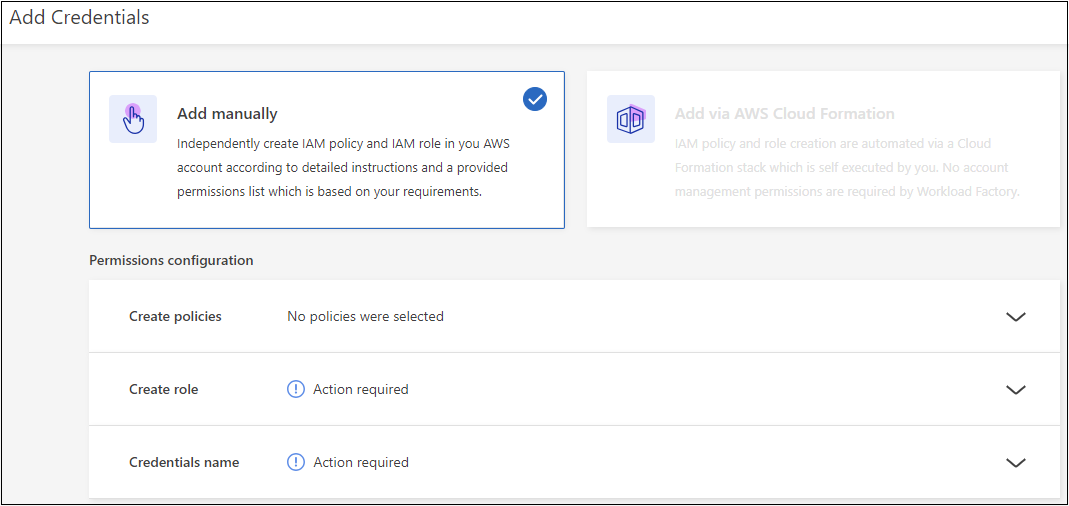
1단계: 스토리지 기능을 선택하고 IAM 정책을 생성합니다
이 섹션에서는 이러한 자격 증명의 일부로 관리할 스토리지 기능과 스토리지에 대해 설정된 사용 권한을 선택합니다. 데이터베이스, GenAI 또는 VMware와 같은 다른 워크로드도 선택할 수 있습니다. 선택한 후에는 Codebox에서 선택한 각 워크로드에 대한 정책 권한을 복사하고 AWS 계정 내의 AWS 관리 콘솔에 추가하여 정책을 생성해야 합니다.
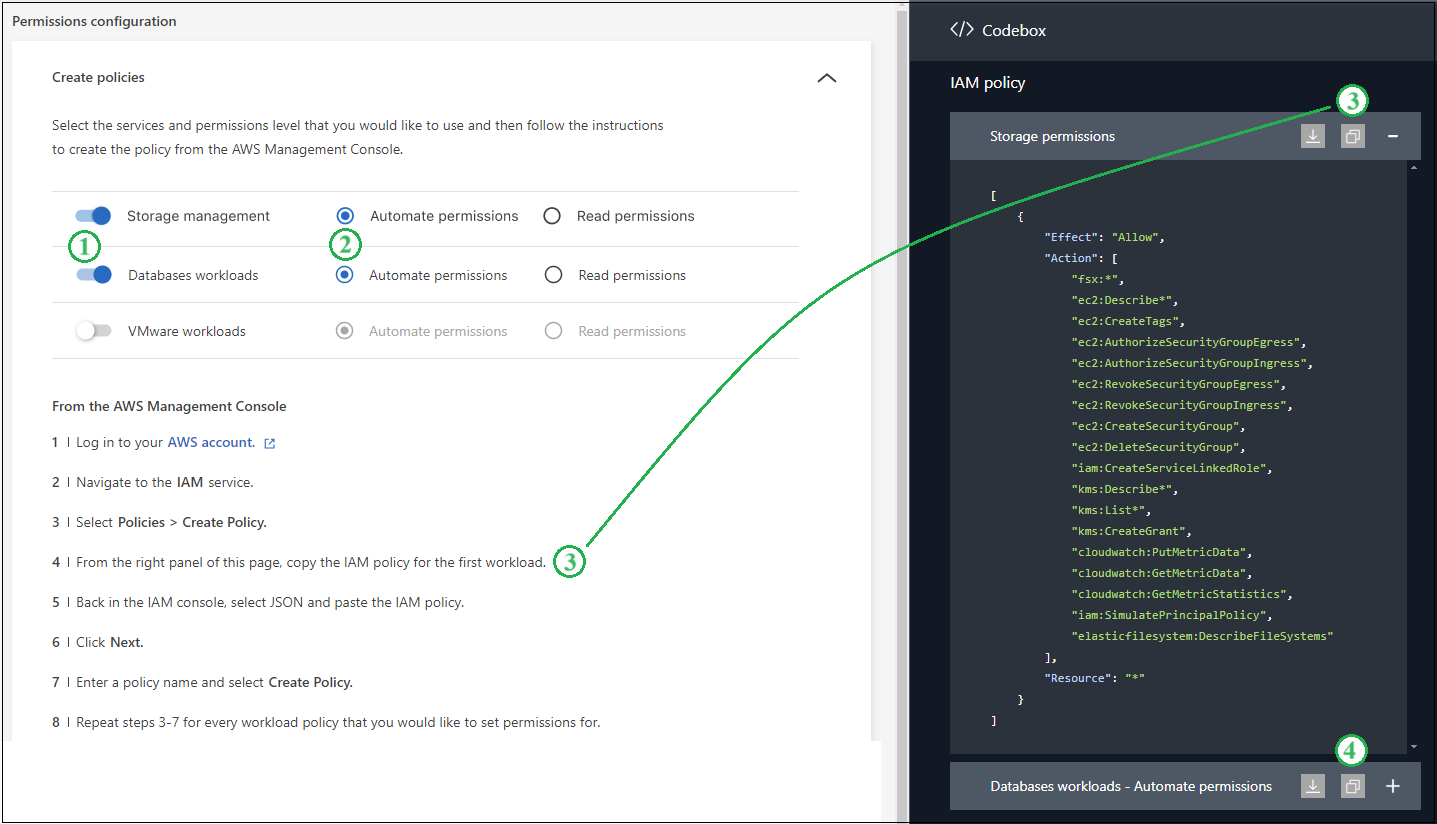
-
Create policies * 섹션에서 자격 증명에 포함할 각 워크로드 기능을 활성화합니다. 스토리지 * 를 활성화하여 파일 시스템을 생성하고 관리합니다.
나중에 기능을 추가할 수 있으므로 현재 배포 및 관리하려는 워크로드를 선택하기만 하면 됩니다.
-
사용 권한 수준(자동화 또는 읽기)을 선택할 수 있는 워크로드 기능의 경우 이러한 자격 증명으로 사용할 수 있는 사용 권한 유형을 선택합니다. "운영 모드라고도 하는 사용 권한에 대해 알아봅니다"..
-
코드박스 창에서 첫 번째 IAM 정책에 대한 권한을 복사합니다.
스토리지 사용 권한은 다음 탭에서 복사할 수도 있습니다.
읽기 권한 -
다른 브라우저 창을 열고 AWS 관리 콘솔에서 AWS 계정에 로그인합니다.
-
IAM 서비스를 열고 * Policies * > * Create Policy * 를 선택합니다.
-
파일 형식으로 JSON을 선택하고 3단계에서 복사한 권한을 붙여 넣은 후 * 다음 * 을 선택합니다.
-
정책 이름을 입력하고 * 정책 생성 * 을 선택합니다.
-
1단계에서 여러 작업 부하 기능을 선택한 경우 이 단계를 반복하여 각 작업 부하 권한 집합에 대한 정책을 만듭니다.
2단계: 정책을 사용하는 IAM 역할을 생성합니다
이 섹션에서는 Workload Factory가 방금 생성한 권한 및 정책을 포함하는 것으로 간주하는 IAM 역할을 설정합니다.
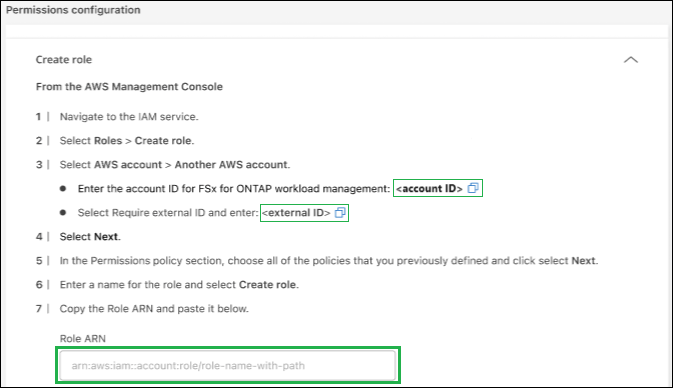
-
AWS Management Console에서 * 역할 > 역할 생성 * 을 선택합니다.
-
신뢰할 수 있는 엔터티 유형 * 에서 * AWS 계정 * 을 선택합니다.
-
다른 AWS 계정 * 을 선택하고 BlueXP 워크로드 팩토리 사용자 인터페이스에서 FSx for ONTAP 워크로드 관리에 대한 계정 ID를 복사하여 붙여넣으십시오.
-
필요한 외부 ID * 를 선택하고 BlueXP 워크로드 사용자 인터페이스에서 외부 ID를 복사하여 붙여넣으십시오.
-
-
다음 * 을 선택합니다.
-
권한 정책 섹션에서 이전에 정의한 모든 정책을 선택하고 * 다음 * 을 선택합니다.
-
역할의 이름을 입력하고 * 역할 생성 * 을 선택합니다.
-
역할 ARN을 복사합니다.
-
BlueXP 워크로드 자격 증명 추가 페이지로 돌아가서 * 역할 생성 * 섹션을 확장하고 역할 ARN 필드에 ARN을 붙여 넣습니다.
3단계: 이름을 입력하고 자격 증명을 추가합니다
마지막 단계는 BlueXP 워크로드 팩토리에서의 자격 증명 이름을 입력하는 것입니다.
-
BlueXP 워크로드 자격 증명 추가 페이지에서 * 자격 증명 이름 * 을 확장합니다.
-
이러한 자격 증명에 사용할 이름을 입력합니다.
-
Add * 를 선택하여 자격 증명을 생성합니다.
자격 증명이 생성되고 자격 증명 페이지에서 볼 수 있습니다. 이제 ONTAP 작업 환경에 대한 FSx를 생성할 때 자격 증명을 사용할 수 있습니다.
CloudFormation을 사용하여 계정에 자격 증명을 추가합니다
사용할 워크로드 기능을 선택한 다음, AWS 계정에서 AWS CloudFormation 스택을 시작하여 AWS CloudFormation 스택을 사용하여 BlueXP 워크로드에 AWS 자격 증명을 추가할 수 있습니다. CloudFormation은 선택한 워크로드 기능을 기반으로 IAM 정책 및 IAM 역할을 생성합니다.
-
AWS 계정에 로그인하려면 자격 증명이 필요합니다.
-
CloudFormation 스택을 사용하여 자격 증명을 추가할 때 AWS 계정에 다음 권한이 있어야 합니다.
-
BlueXP 콘솔에서 * 설정 * 아이콘을 선택하고 * 자격 증명 * 을 선택합니다.
-
Add credentials * 를 선택합니다.
-
Amazon Web Services *, * FSx for ONTAP *, * Next * 를 차례로 선택합니다. 이제 BlueXP 워크로드 팩토리에서의 * 자격 증명 추가 * 페이지가 표시됩니다.
-
Add via AWS CloudFormation * 을 선택합니다.
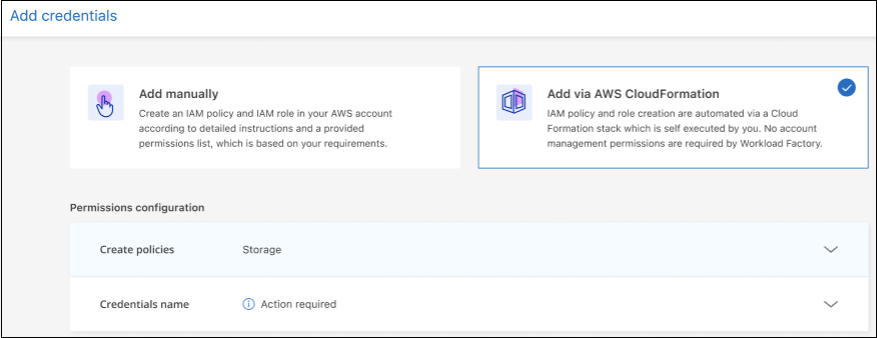
-
Create policies * 에서 이러한 자격 증명에 포함할 각 워크로드 기능을 활성화하고 각 워크로드에 대한 권한 수준을 선택합니다.
나중에 기능을 추가할 수 있으므로 현재 배포 및 관리하려는 워크로드를 선택하기만 하면 됩니다.
-
자격 증명 이름 * 에 자격 증명에 사용할 이름을 입력합니다.
-
AWS CloudFormation에서 자격 증명 추가:
-
추가 * 를 선택하거나 * CloudFormation으로 리디렉션 * 을 선택하면 CloudFormation으로 리디렉션 페이지가 표시됩니다.
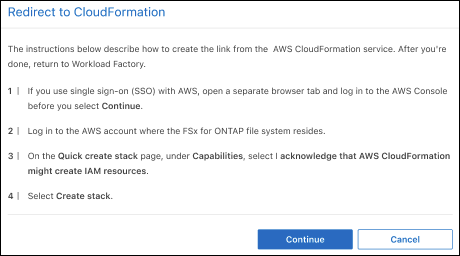
-
AWS에서 SSO(Single Sign-On)를 사용하는 경우 * Continue * 를 선택하기 전에 별도의 브라우저 탭을 열고 AWS 콘솔에 로그인합니다.
FSx for ONTAP 파일 시스템이 상주하는 AWS 계정에 로그인해야 합니다.
-
CloudFormation으로 이동 페이지에서 * 계속 * 을 선택합니다.
-
빠른 스택 만들기 페이지의 기능 에서 * AWS CloudFormation이 IAM 리소스를 생성할 수 있음을 확인합니다 * 를 선택합니다.
-
Create stack * 을 선택합니다.
-
BlueXP 워크로드 팩토리얼로 돌아가 메뉴 아이콘에서 자격 증명 페이지를 열어 새 자격 증명이 진행 중인지 또는 추가되었는지 확인합니다.
-
자격 증명이 생성되고 자격 증명 페이지에서 볼 수 있습니다. 이제 ONTAP 작업 환경에 대한 FSx를 생성할 때 자격 증명을 사용할 수 있습니다.



 시작하십시오
시작하십시오
